主页 > 经验 >
Win8清理系统垃圾文件方法 win8系统怎么清理电脑的垃圾文件
Win8清理系统垃圾文件方法 win8系统怎么清理电脑的垃圾文件 我们知道当系统使用一段时间都会产生一些垃圾,这些垃圾会直接影响电脑的运行速度,于是我们就得定时清理一下,但是不少用户不知道Win8怎么清理系统垃圾文件,为此小编赶紧整理了以下教程,不知道的朋友赶紧看看吧!
Win8系统垃圾文件清理教程:
1、打开桌面上的“计算机”图标,选择好系统所在的分区,然后鼠标右键点击属性,再打开磁盘清理。接着系统就会自动对其进行,可以清理的文件就会显示出来。等扫描完成之后再单击“清理系统文件”。
2、接着还会再次进行扫描,此时就选择全部,里面出现的“以前的Windows安装”其实就是Windows.old里面的内容了。
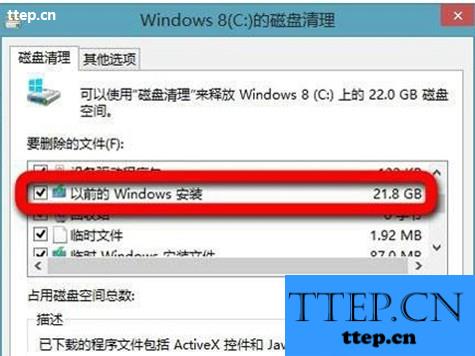
3、点击确定之后就开始进行清理了,清理完成之后你会发现C盘的可用空间真的多了不少。
一般在进行旧版系统升级的过程中,如果没有格式化分区,那么都会显示一个Windows.old文件夹,只要把这个文件夹进行清理就会腾出很大的空间,保证系统运行的更加高效。
以上就是Win8清理系统垃圾文件的方法了,除了以上方法,我们还可以借助第三方软件(例如:360安全卫士)进行清理系统垃圾。
Win8系统垃圾文件清理教程:
1、打开桌面上的“计算机”图标,选择好系统所在的分区,然后鼠标右键点击属性,再打开磁盘清理。接着系统就会自动对其进行,可以清理的文件就会显示出来。等扫描完成之后再单击“清理系统文件”。
2、接着还会再次进行扫描,此时就选择全部,里面出现的“以前的Windows安装”其实就是Windows.old里面的内容了。
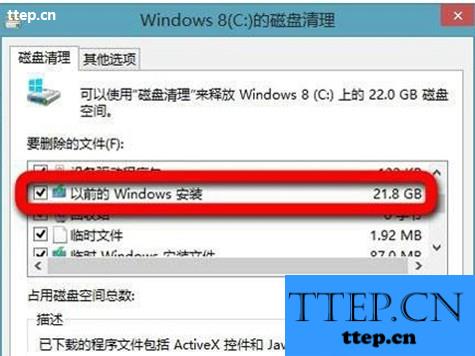
3、点击确定之后就开始进行清理了,清理完成之后你会发现C盘的可用空间真的多了不少。
一般在进行旧版系统升级的过程中,如果没有格式化分区,那么都会显示一个Windows.old文件夹,只要把这个文件夹进行清理就会腾出很大的空间,保证系统运行的更加高效。
以上就是Win8清理系统垃圾文件的方法了,除了以上方法,我们还可以借助第三方软件(例如:360安全卫士)进行清理系统垃圾。
- 最近发表
- 赞助商链接
